WIN7桌面上的IE图标删不掉怎么解决
很多人在安装好系统后,会把默认的IE的桌面上的快捷方式删除好变得更简洁一点,或者因为装的系统问题,或者因为装了什么软件,你会发现桌面上的IE图标忽然删除不掉了,那么WIN7桌面上的IE图标删不掉怎么解决呢?接下来大家跟着小编一起来了解一下WIN7桌面上的IE图标删不掉的解决方法吧。
WIN7桌面上的IE图标删不掉解决方法
IE是系统自带的浏览器,桌面IE图标却怎么也删不去。

第一步——win+R运行【regedit】,打开注册表。

第二步——在注册表里面依次找到HKEY_LOCAL_MACHINESOFTWAREMicrosoftWindowsCurrentVersionExplorerDesktopNameSpace。

第三步——点击左上角的【文件】—【导出】,随便重命名后保存导出的注册表。注册表文件的后缀名是.reg.

第四步——使用记事本打开刚刚保存的注册表,【CTRL+F】查找,输入【Internet Explorer】,找到相应的项目。注意到此时的文件名编号是{B416D21B-3B22-B6D4-BBD3-BBD452DB3D5B

第五步——在注册表编辑器中找到原先查找的IE的注册信息的那个文件名。右击删除文件,刷新一下桌面,这时候IE图标就会消失了。

Win7桌面图标无法删除问题解决方法:
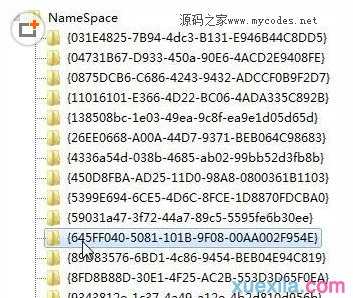
1.如上图所示,依次展开:使用“Win+R”键打开运行窗口→键入regedit→“确定”,启动注册表编辑器。
2.依次展开到:[HKEY_LOCAL_MACHINE/SOFTWARE/Microsoft Windows/CurrentVersion/Explorer/Desktop/NameSpace]。
3.在NameSpace上点击右键→选“导出”,将该分支注册信息备份保存,扩展名为“.reg”。
4.依次删除NameSpace里面的项,每删除一个,前先记下这一项的名字,删除一项后,在桌面上刷新一下。如删除{3D3DBDD2- DD4D-B157-4264-0B0D4DD6BD45}这一项后,如桌面上的图标消失,则使用记事本打开并编辑刚才导出的那个“.reg”文件,删掉里面的:[HKEY_LOCAL_MACHINE/SOFTWARE/Microsoft/Windows/CurrentVersion/Explorer/Desktop/NameSpace/{3D3DBDD2-DD4D-B157-4264-0B0D4DD6BD45}] @="xxxxxxxxxxxx"。
5.有的项目不能删除,如下类型注册信息,但由于每个信息的信息不一样,用户可尝试删除,如出现问题,可以使用备份导入恢复。
{450D8FBA-AD25-11D0-98A8-0800361B1103}。
{645FF040-5081-101B-9F08-00AA002F954E}。
6.将删除完成后的“.reg”文件,双击导入系统,并在出现系统提示后选择“是”并“确定”,即可解决Win7下图标不能删除的问题。
注意:用户在删除分支图标消失后,编辑“.reg”文件,重新导入让系统重新加载改类信息,以防出现用户删除不彻底等引起的启动错误。

WIN7桌面上的IE图标删不掉怎么解决的评论条评论